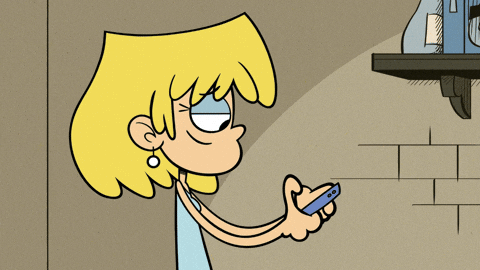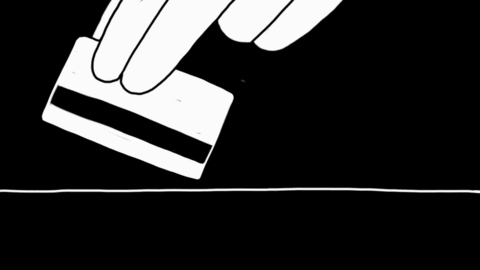Google Fit es la aplicación de salud y deporte de Google y preinstalada en la gran mayoría de móviles Android. En ella puedes registrar todas tus actividades deportivas y algunos datos de salud, con la ventaja de que se integra con muchas aplicaciones de terceros para obtener datos de todo tipo de dispositivos, como por ejemplo las Mi Band de Xiaomi.
Aquí te contamos cómo puedes configurar y empezar a usar Google Fit, así como todo lo que puedes hacer con esta aplicación, desde ver qué tal dormiste la noche anterior hasta registrar tu próxima sesión de zumba.
Primeros pasos con Google Fit
Google Fit se integra -y mantiene sincronizado- con tu cuenta de Google, de modo que lo primero que necesitarás hacer es iniciar sesión. Lo más normal es que ya tengas una cuenta de Google agregada al sistema, en cuyo caso solo necesitas seleccionarla en la lista.
En el segundo paso es el momento de ajustar algunos datos personales relevantes a la hora de registrar ejercicios y, especialmente, a la hora de contar calorías. Se trata de tu sexo, fecha de nacimiento, peso y altura. Los dos primeros datos son compartidos con tu cuenta de Google, de modo que para cambiarlos deberás cambiarlos en tu cuenta. Los otros dos los puedes introducir libremente desde la aplicación.
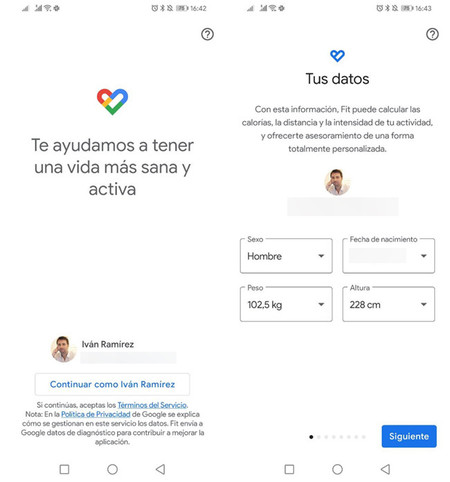
Después llega el momento de otorgar los permisos necesarios, algo bastante importante para que Google Fit pueda hacer toda su magia. Primero de todo, se te pregunta si quieres que Google Fit registre actividades automáticamente. Es decir, sin necesidad de que tú abras la aplicación, Google Fit reconocerá si estás haciendo una actividad como caminar, correr o andar en bicicleta y la registrará. Es opcional.
Relacionado con el apartado anterior, Google Fit necesita conocer tu ubicación para poder registrar la ruta que has hecho durante tu sesión de ejercicio en el mapa. Si usas Android 10, deberás elegir que Google Fit tenga acceso a la ubicación siempre y no solo cuando está en uso, para que funcione correctamente el registro de actividades automático.
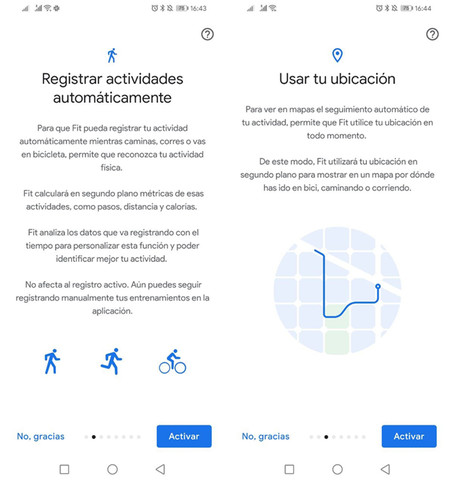
Llegados a este punto, solo falta ponerse unos objetivos. Google Fit no tiene objetivo de pasos, distancia o calorías, sino algo más simple: minutos activos y puntos cardio. La aplicación te sugerirá unos objetivos que puedes modificar (60 minutos activos y 10 puntos cardio al día), que se irán ajustando según vas usando la aplicación.
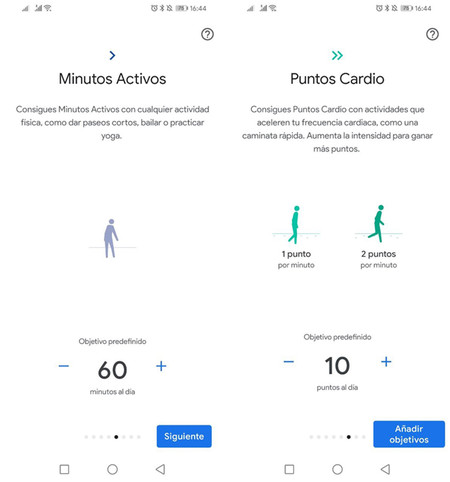
Ahora bien, ¿qué es exactamente esto de los puntos cardio y los minutos activos? La diferencia entre ellos se encuentran principalmente en la intensidad del ejercicio. Esta es la diferencia entre ellos:
Minutos activos. Son los minutos contabilizados por Google Fit en los que has hecho cualquier tipo de actividad física, desde dar un paseo hasta bailar o hacer yoga. Estos minutos se pueden registrar automáticamente, manualmente o con la ayuda de apps de terceros que estén conectadas a Google Fit.
Puntos cardio. Cuando realices actividades con una mayor intensidad (por ejemplo, correr en vez de pasear), Google te sumará puntos cardio. Recibes 1 o 2 puntos cardio por segundo, según la intensidad de la actividad.
Entendiendo los "anillos" de Google Fit

Ahora que conocemos la diferencia entre los minutos activos y los puntos cardio, es bastante fácil entender qué es el gráfico que aparece nada más abrir Google Fit. El anillo exterior, con el símbolo >> se corresponde con los puntos cardio y, cuanto más te acerques a tu objetivo, más se cerrará el anillo. Tu objetivo diario es completar el círculo.
El anillo interior es, por tanto, el indicador de los minutos que has estado activo durante el día. De este modo, puedes ver de un vistazo cuánto te queda para llegar al objetivo diario que te marcaste durante la configuración inicial.
Todo lo que puedes registrar a mano en Google Fit
Una de las principales ventajas de Google Fit es que registra muchas actividades automáticamente, pero también puedes añadir tú datos manualmente. Usando el botón flotante puedes tanto registrar entrenamiento como añadir información de salud interesante para llevar un registro.
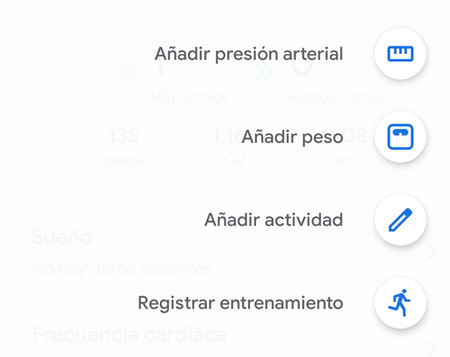
A día de hoy, Google Fit te permite añadir la información de tu presión arterial, tu peso y entrenamiento. Toda esta información se queda enlazada a un momento concreto, de modo que puedes consultar más tarde cómo ha variado a lo largo del tiempo.
Aunque Google Fit está siempre ojo avizor observando tus movimientos para detectar cuándo estás haciendo ejercicio, si te dejaste el móvil en casa y alguna sesión no se ha incluido, siempre la puedes añadir más tarde desde Añadir actividad.

Uno de los añadidos más recientes de Google Fit ha sido la posibilidad de registrar tu sueño manualmente, sin ayuda de terceros. Por algún motivo, esta opción no se encuentra en el mismo botón flotante que el resto, sino que primero debes entrar en Sueño y luego pulsar el botón +.
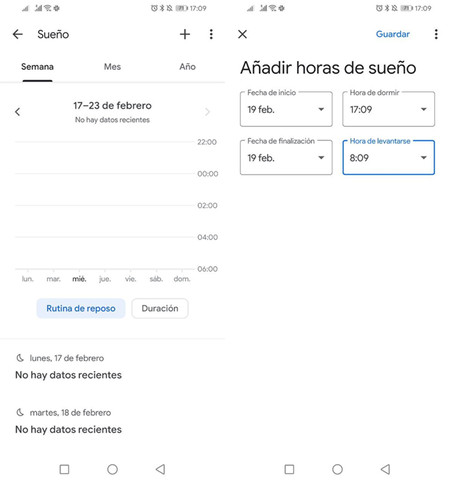
El registro del sueño es por ahora algo rudimentario en Google Fit, de modo que solo puedes incluir a qué hora de fuiste a dormir y a qué hora te despertaste. Se echan de menos un mejor análisis de la calidad del sueño, como se añade en muchos wearables, y es una información que se pierde a pesar de que se sincronicen los datos directamente desde ellos.
Cómo registrar tus entrenamientos en Google Fit
Antes te contábamos cómo podías añadir información a tiempo pasado en Google Fit, pero ¿y si estás a punto de empezar tu sesión? En tal caso, la puedes registrar en tiempo real, tocando en Registrar entrenamiento en el botón flotante.
Para registrar un ejercicio primero necesitarás elegir qué tipo de actividad es. La lista es bastante larga y difícil será que no encuentres una que se corresponda o aproxime a lo que estás a punto de hacer. Si es una actividad al aire libre, la sesión se acompaña con un mapa, donde se registrarán tus movimientos.

Google Fit es agnóstico a wearables, de modo que no se incluirán datos avanzados como el pulso cardíaco. En su lugar, durante un ejercicio registrado en tiempo real puedes ver tu ruta en el mapa, la distancia recorrida, tu velocidad actual y cuántas calorías y puntos cardio has ganado hasta el momento.
De forma predeterminada, Google Fit se mantendrá callado durante tu ejercicio, pero si quieres puedes configurarlo para que te actualice sobre el estado de viva voz periodicamente. Para ello debes ir a los ajustes y entrar en Alertas de voz.
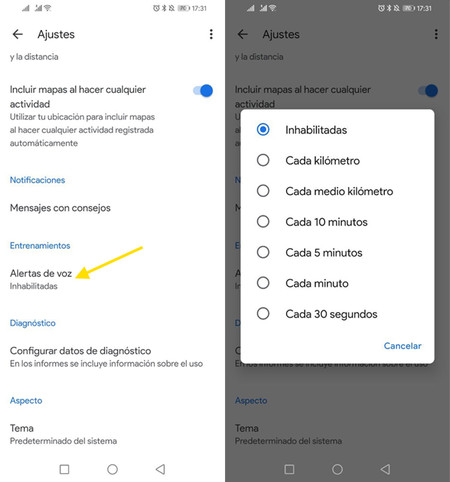
Tienes para elegir entre que Google Fit te avise cada medio kilómetro, cada kilómetro o en un intervalo de tiempo que va desde los 30 segundos a los 10 minutos. Con estas alertas de voz Google Fit te recita la distancia y duración del entrenamiento.
El registro automático de actividades en Google Fit
Poder guardar un entrenamiento en tiempo real está muy bien, pero es todavía mejor si Google Fit es capaz de hacer el proceso por si mismo sin tu intervención. Si le otorgaste el permiso para ello, Google Fit detectará cuándo te estás moviendo y añadirá las actividades a tu diario, accesible desde la pestaña de mismo nombre.
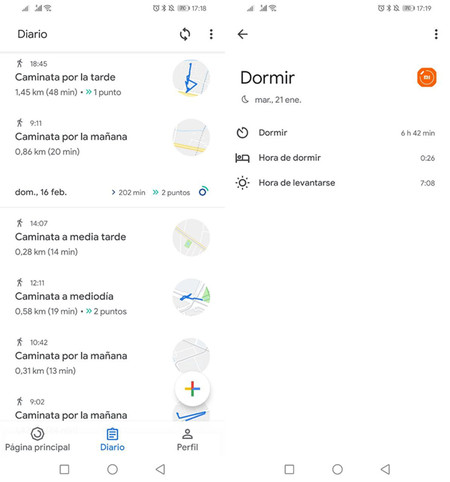
Esto funciona muy bien para paseos y caminatas, pero la verdadera potencia de Google Fit llega al sincronizarse con otras aplicaciones. Google Fit se sincroniza con varias decenas de aplicaciones, muchas de ellas las apps de smartphones y pulseras de medición. Al sincronizarse con Google Fit, los datos de estos smartwatch y pulseras se almacena y muestra en Google Fit.
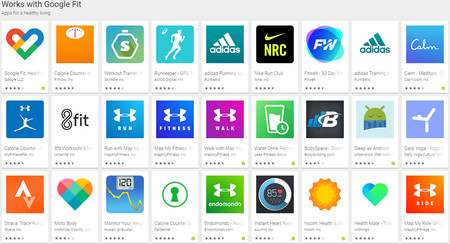
Es decir, si tienes una Xiaomi Mi Band que usas para salir a correr y un smartwatch de Huawei con el cual monitorizas tu sueño, al enlazar ambas cuentas con Google Fit, obtienes los datos de Google Fit, los recogidos por la app de Xiaomi y los recogidos por la app de Huawei, todos en un mismo lugar.
Cómo borrar tus datos de Google Fit
Google Fit recopila un montón de información personal y quizá en algún momento quieras controlar o borrar algunos de estos datos. No es suficiente con borrar la aplicación o sus datos, pues se encuentra todo sincronizado en la nube. En su lugar, debes ir a los Ajustes de Google Fit y entrar en Gestionar tus datos.
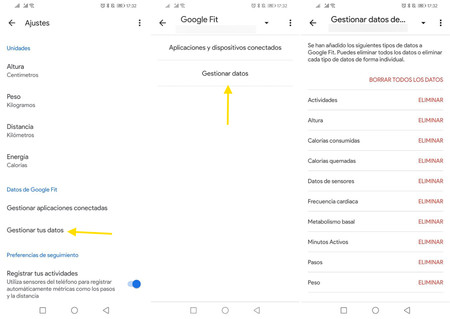
Desde este apartado puedes consultar las aplicaciones conectadas y también, tocando en Gestionar datos, borrar con precisión cualquier dato almacenado en Google Fit. La lista es extensa y va desde el registro de actividades hasta el peso, frecuencia cardíaca o los datos de los sensores.
Fuente: Xatakandroid






:quality(85)//cloudfront-us-east-1.images.arcpublishing.com/infobae/H4RZHYNDWFDI7PX3VJHL3EDEHQ.jpg)
:quality(85)//cloudfront-us-east-1.images.arcpublishing.com/infobae/J5KISE45ORAETEHOYNGWQVCYME.jpg)
:quality(85)//cloudfront-us-east-1.images.arcpublishing.com/infobae/ZGESLDWBZZGU5N7KH3AOZZBTNU.jpg)
:quality(85)//cloudfront-us-east-1.images.arcpublishing.com/infobae/DIFKQZGNXVERZMIAM72BQKJXYA.jpg)
:quality(85)//cloudfront-us-east-1.images.arcpublishing.com/infobae/WAFUDO3UKFHODOTNRA6OXJ5NS4.jpg)
:quality(85)//cloudfront-us-east-1.images.arcpublishing.com/infobae/CXJO4MRJOVDP5O44LG4WLDIA5Q.jpg)
:quality(85)//cloudfront-us-east-1.images.arcpublishing.com/infobae/XZFOBWAGH5GTVDFLIBPEKYPJBY.jpg)
:quality(85)//cloudfront-us-east-1.images.arcpublishing.com/infobae/OGNS6APTZ5DNXPNU6B2CFXGEQE.jpg)
:quality(85)//cloudfront-us-east-1.images.arcpublishing.com/infobae/HGYKP67HTVFLVLDLJFNFGUPMIM.jpg)
:quality(85)//cloudfront-us-east-1.images.arcpublishing.com/infobae/LVQTULHFPJCANFHCKTF6Q442HU.jpg)
:quality(85)//cloudfront-us-east-1.images.arcpublishing.com/infobae/S5QLIORTYNERVMZXBINC5R4CVI.jpg)
:quality(85)//cloudfront-us-east-1.images.arcpublishing.com/infobae/F5H25T367RGIPH2MP4CAH65G2M.jpg)
:quality(85)//cloudfront-us-east-1.images.arcpublishing.com/infobae/RWU23LAJONHE7J2YTBU77IW5EI.jpg)
:quality(85)//cloudfront-us-east-1.images.arcpublishing.com/infobae/4KEWVT3EFZGLXKEXIYO2VSJ56U.jpg)
:quality(85)//cloudfront-us-east-1.images.arcpublishing.com/infobae/YMYQ7GAL2RBDTAGLHYDM4AZJPE.jpg)
:quality(85)//cloudfront-us-east-1.images.arcpublishing.com/infobae/YDLS74T27VG7HE7Y5OQKIKD2VY.jpg)
:quality(85)//cloudfront-us-east-1.images.arcpublishing.com/infobae/BKQO7GO2QZB4BPM7KK72LPE7P4.jpg)
:quality(85)//cloudfront-us-east-1.images.arcpublishing.com/infobae/ZI6OQ4OS3FFOPDID7J7ATTSWE4.jpg)
:quality(85)//cloudfront-us-east-1.images.arcpublishing.com/infobae/CCATRDPM3JBYPIVPDSWB3VTLMY.jpg)
:quality(85)//cloudfront-us-east-1.images.arcpublishing.com/infobae/CHXBWL5QTREJTK74Q4NQESY2OA.jpg)